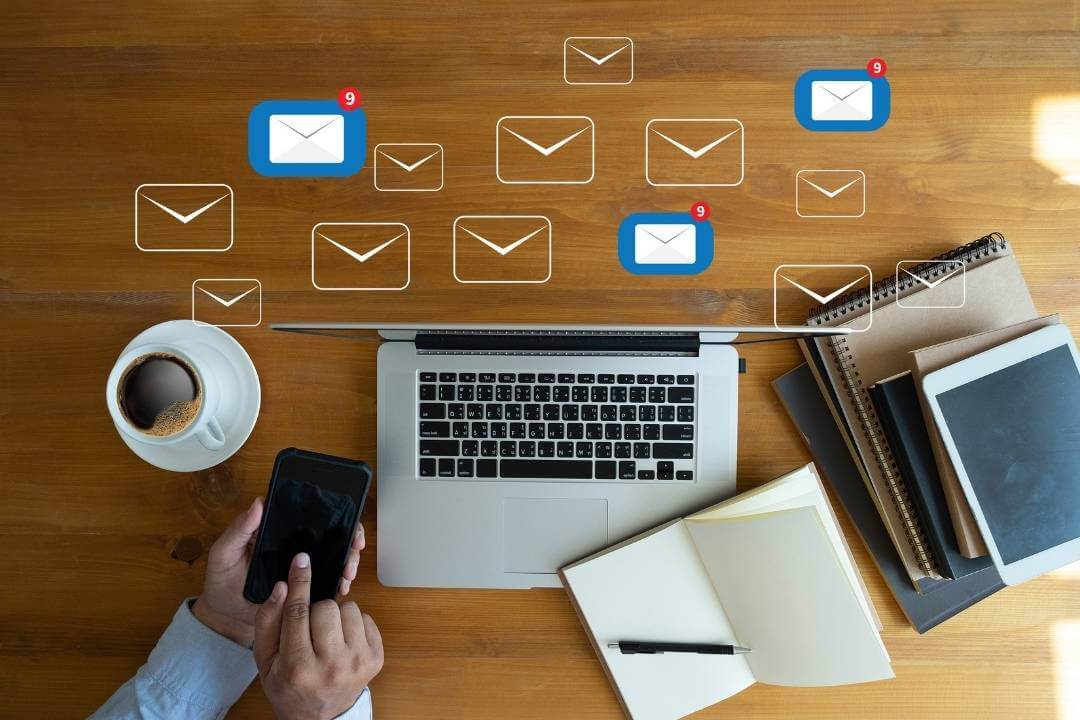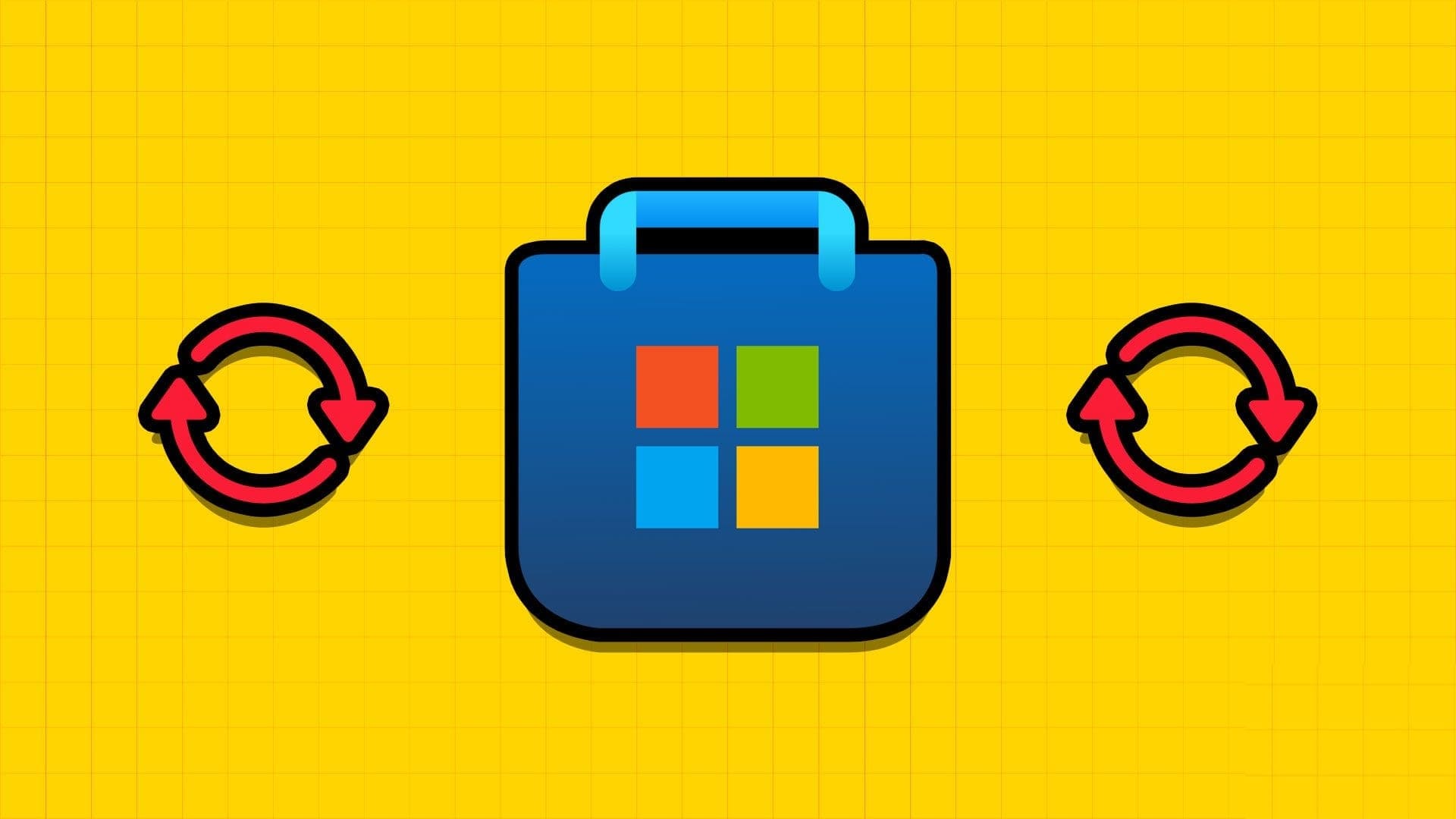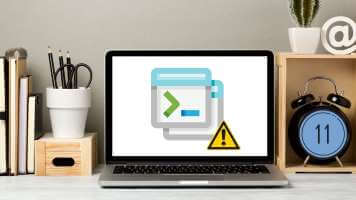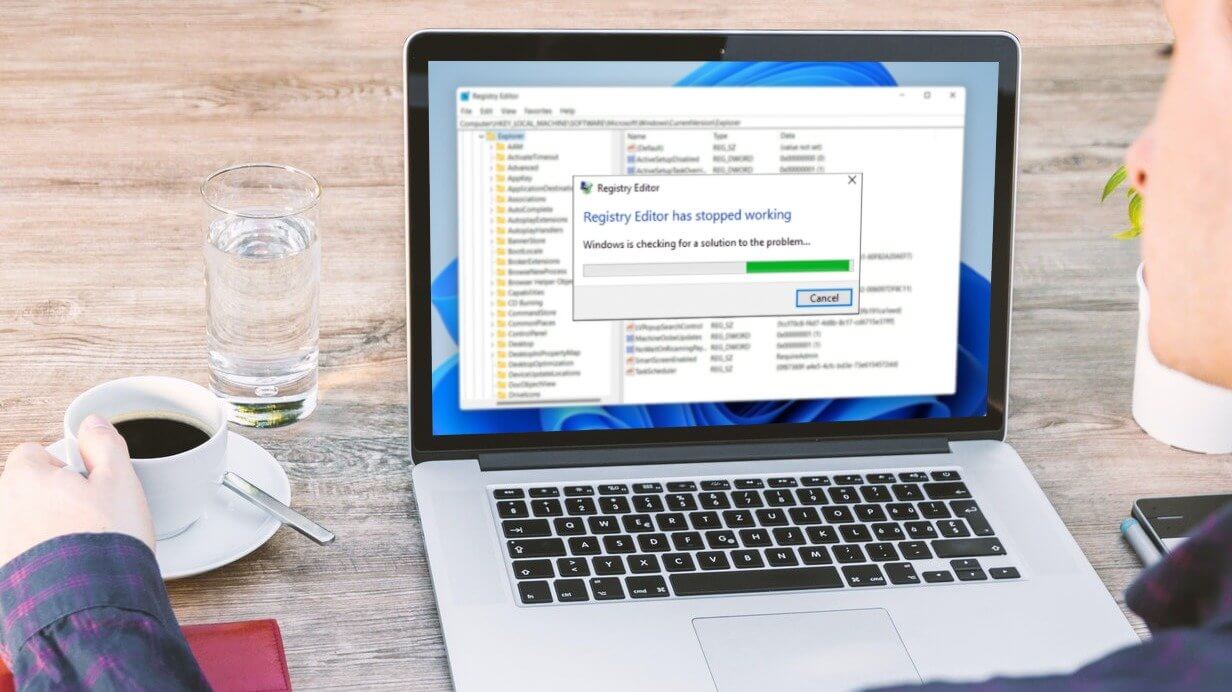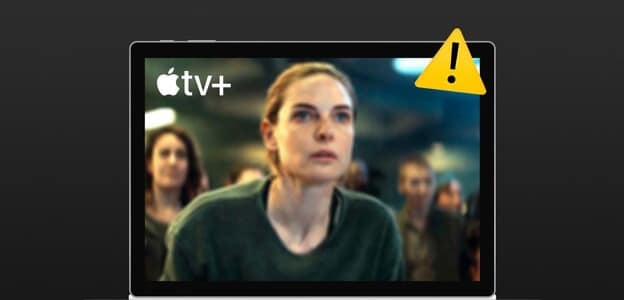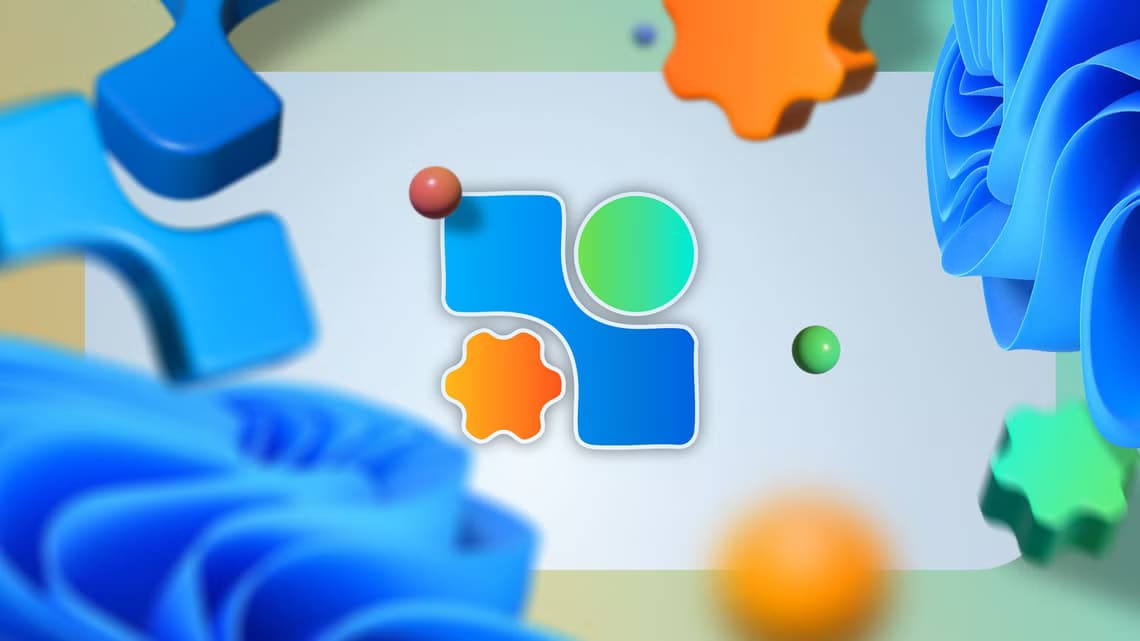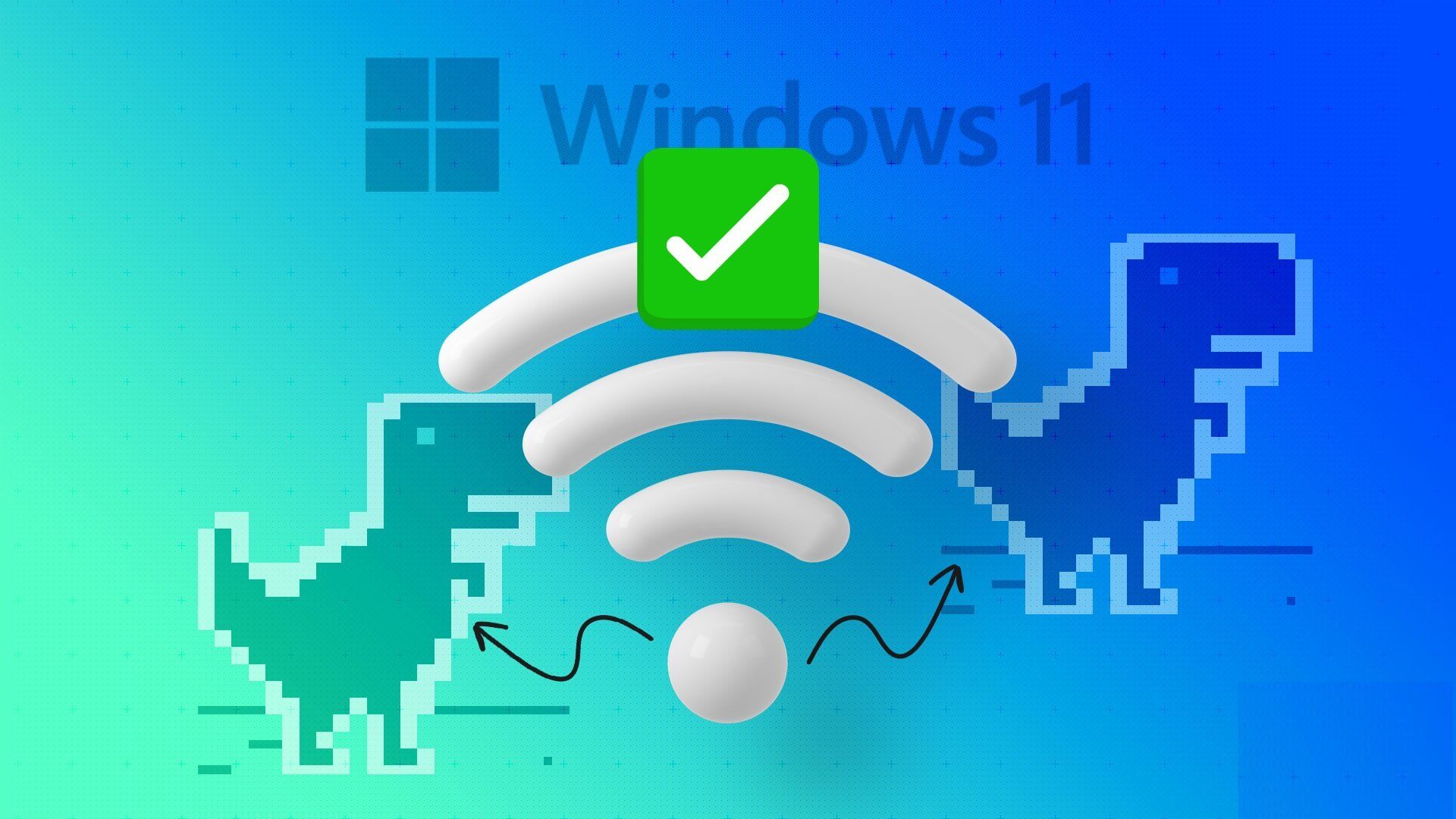يتضمن Windows 11 مستكشف أخطاء محول الشبكة ومصلحها يمكنه المساعدة في تشخيص مشكلات اتصال الشبكة الشائعة وحلها. بينما يعمل مستكشف الأخطاء ومصلحها بشكل جيد ، في معظم الحالات ، لكنه يمكن أن يتركك في حيرة من حين لآخر بسبب الخطأ “تعذر على Windows العثور على برنامج تشغيل لمحول الشبكة الخاص بك“.

يمكن أن تؤدي العديد من الأسباب إلى حدوث هذا الخطأ ، مثل برامج التشغيل الفاسدة أو خدمات VPN التابعة لجهات خارجية أو تحديثات Windows المعيبة. بغض النظر عن سبب المشكلة ، من المفترض أن تساعدك الحلول أدناه في حل الخطأ في أسرع وقت.
1. تمكين محول الشبكة
قد يفشل Windows في الاتصال بمحول الشبكة إذا تم تعطيله. اتبع الخطوات أدناه لتمكين محول الشبكة على نظام التشغيل Windows 11.
الخطوة 1: انقر فوق رمز Windows Search في شريط المهام ، واكتب لوحة التحكم ، واضغط على Enter.
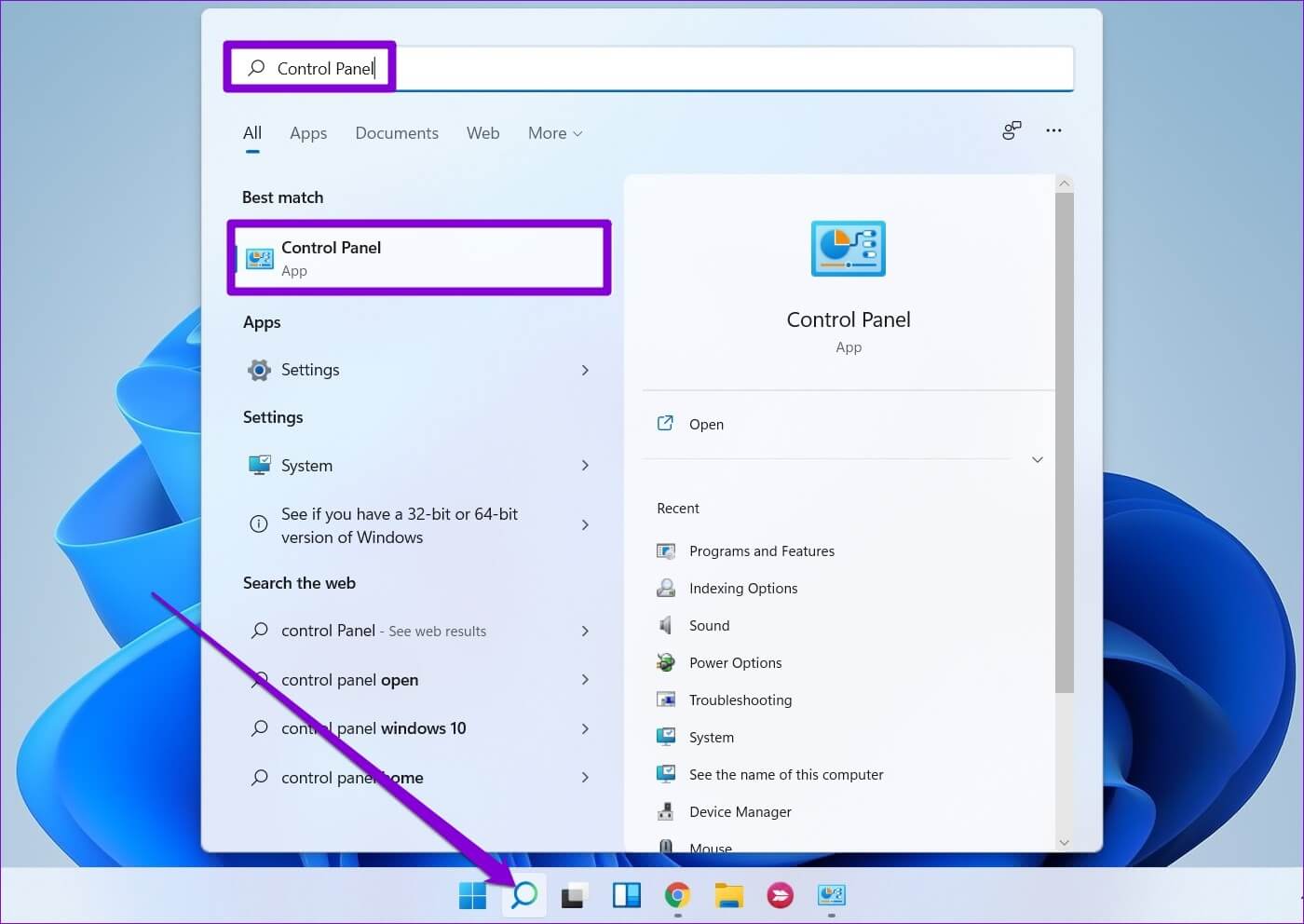
الخطوة 2: قم بتغيير نوع العرض إلى رموز كبيرة وحدد “مركز الشبكة والمشاركة”.
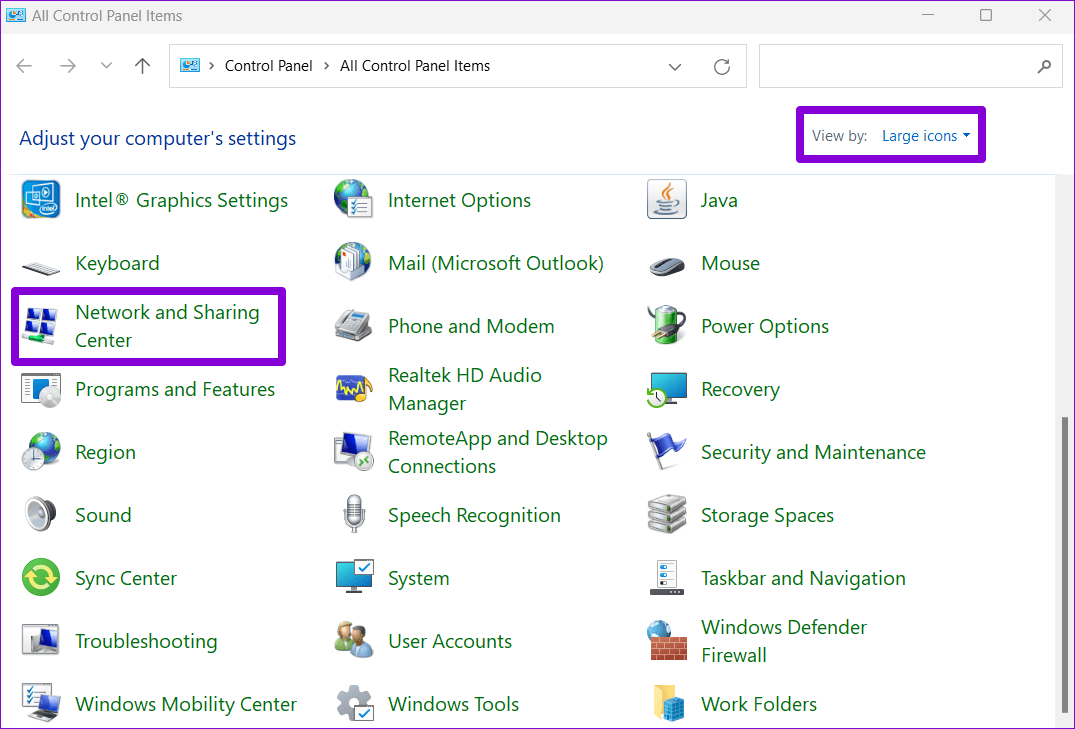
الخطوة 3: حدد تغيير إعدادات المحول من الجزء الأيمن.
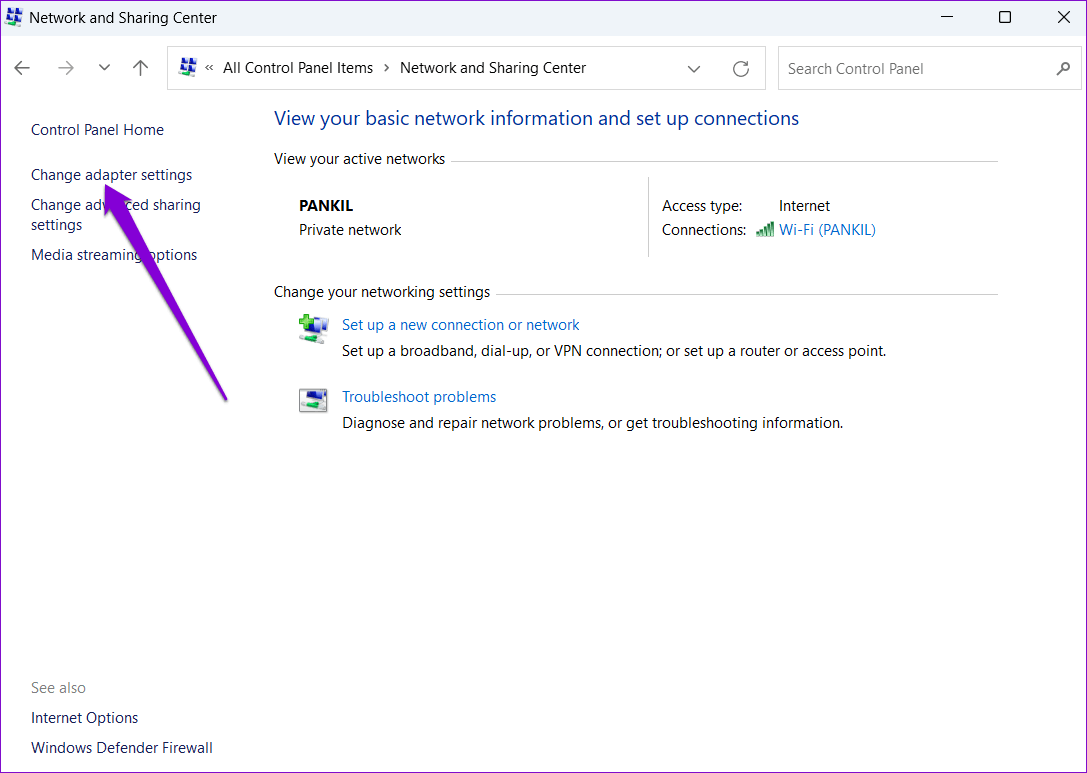
الخطوة 4: في نافذة اتصالات الشبكة ، انقر بزر الماوس الأيمن على محول الشبكة وحدد تمكين.
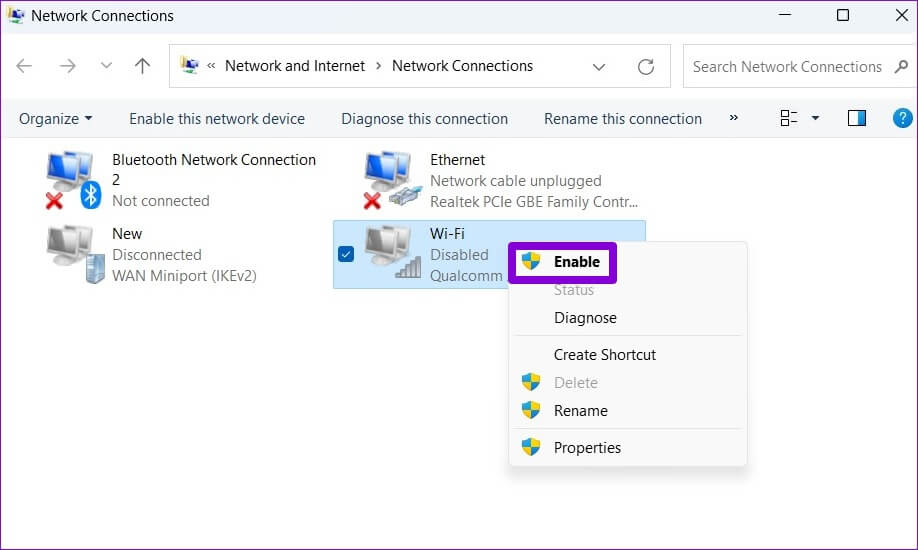
بعد ذلك ، قم بتشغيل مستكشف أخطاء الشبكة ومصلحها ومعرفة ما إذا كان بإمكان Windows اكتشاف برنامج تشغيل محول الشبكة.
2. تحديث برنامج تشغيل محول الشبكة
يمكن أن يظهر الخطأ “تعذر على Windows العثور على برنامج تشغيل لمحول الشبكة” إذا كان برنامج تشغيل الشبكة الحالي لجهاز الكمبيوتر الخاص بك قديمًا أو تالفًا. لذلك ، قد يواجه Windows مشكلة في استخدام برنامج التشغيل. يمكنك تحديث برنامج تشغيل محول الشبكة من إدارة الأجهزة.
الخطوة 1: انقر بزر الماوس الأيمن على أيقونة ابدأ وحدد إدارة الأجهزة من القائمة.
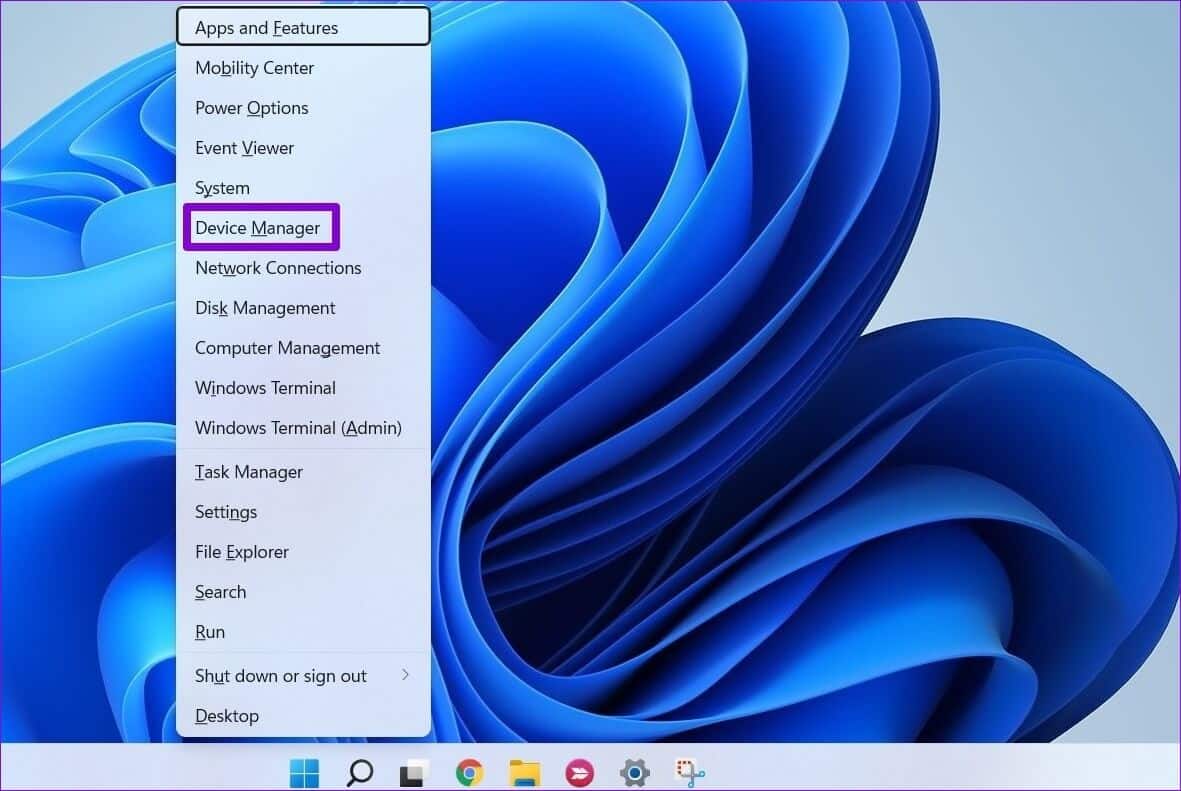
الخطوة 2: انقر نقرًا مزدوجًا فوق محولات الشبكة لتوسيعها. انقر بزر الماوس الأيمن فوق محول الشبكة وحدد تحديث برنامج التشغيل.
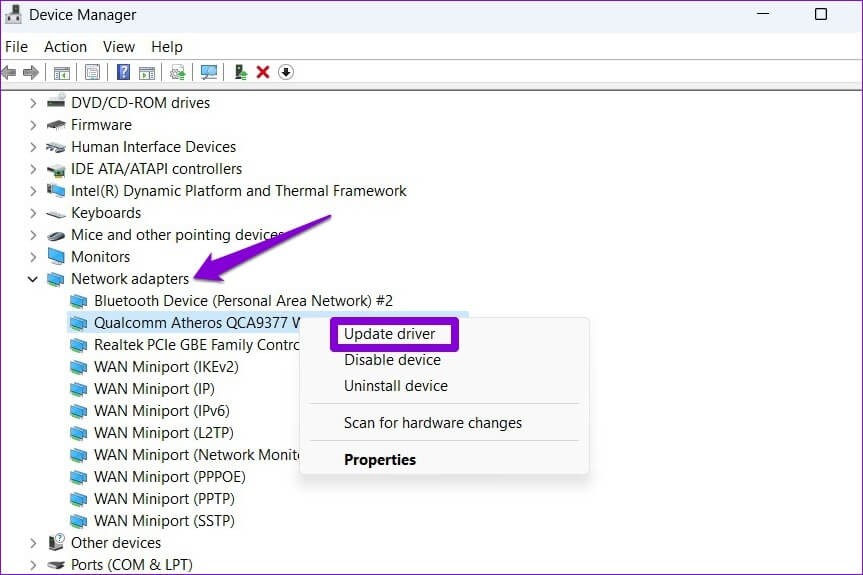
من هناك ، اتبع التعليمات التي تظهر على الشاشة لإنهاء تحديث برنامج تشغيل الشبكة. بعد ذلك ، قم بتشغيل مستكشف أخطاء الشبكة ومصلحها مرة أخرى.
3. إعادة تثبيت برنامج تشغيل محول الشبكة
إذا استمر الخطأ حتى بعد تحديث برنامج التشغيل ، فهناك احتمال أن يكون برنامج تشغيل محول الشبكة تالفًا. في هذه الحالة ، يمكنك إعادة تثبيت برنامج التشغيل لإصلاح رسالة الخطأ.
الخطوة 1: اضغط على مفتاح Windows + R لفتح مربع الحوار Run. اكتب devmgmt.msc في المربع واضغط على Enter لفتح Device Manager.
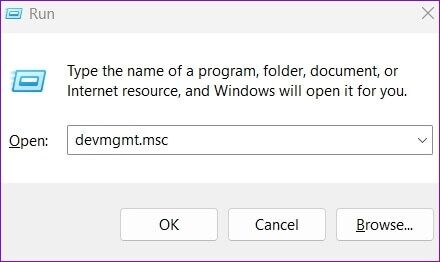
الخطوة 2: قم بتوسيع محولات الشبكة ، وانقر بزر الماوس الأيمن على محول الشبكة وحدد إلغاء تثبيت الجهاز.
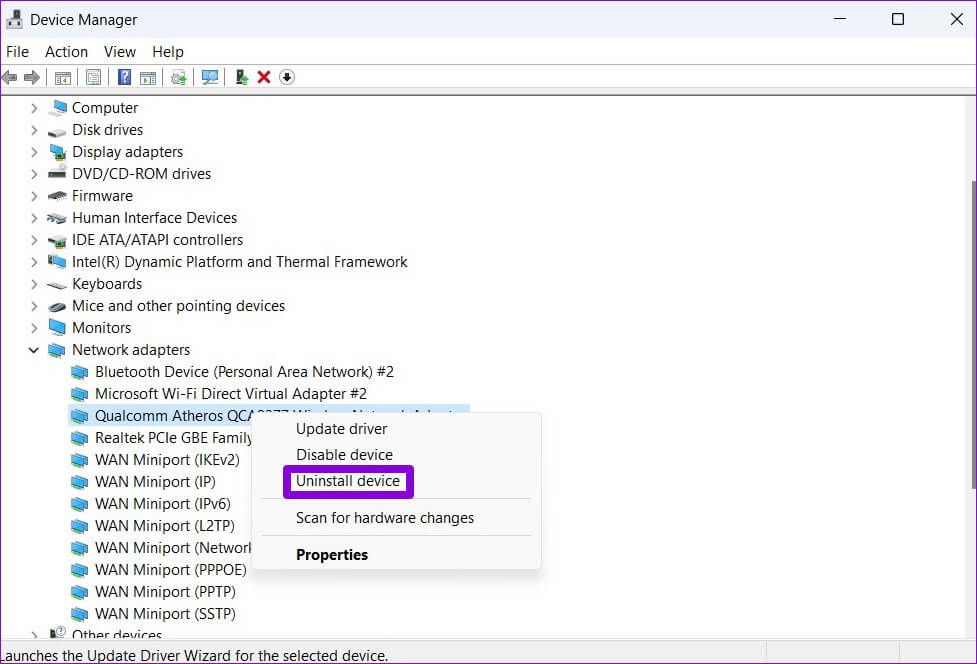
الخطوة 3: حدد إلغاء التثبيت للتأكيد.
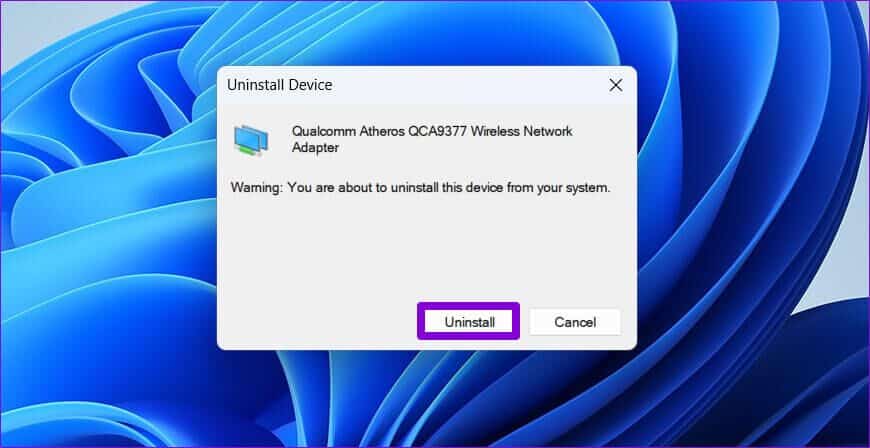
الخطوة 4: بمجرد الإزالة ، انقر فوق الزر “مسح تغييرات الأجهزة” في الجزء العلوي أو أعد تشغيل الكمبيوتر.
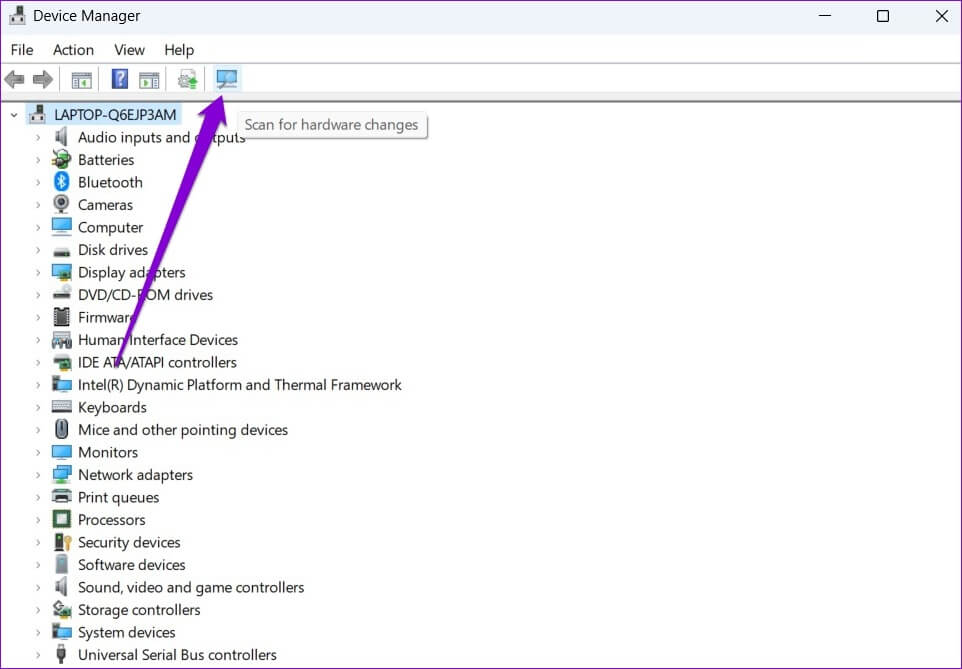
يجب أن يقوم Windows تلقائيًا بتثبيت برنامج تشغيل محول الشبكة المفقود. بعد ذلك ، يجب ألا ترى خطأ “تعذر على Windows العثور على برنامج تشغيل لمحول الشبكة” عند تشغيل مستكشف الأخطاء ومصلحها.
4. تغيير إعدادات إدارة الطاقة
قد يقوم Windows بإيقاف تشغيل الأجهزة وبرامج التشغيل الأقل استخدامًا إذا كنت قد قمت بتكوينها لتوفير الطاقة. عندما يحدث ذلك ، سيفشل Windows في التواصل مع برامج التشغيل هذه وسيزعجك في مثل هذه الأخطاء.
يمكنك منع Windows من إيقاف تشغيل برنامج تشغيل محول الشبكة عن طريق تكوين إعدادات إدارة الطاقة الخاصة به.
الخطوة 1: اضغط على مفتاح Windows + S لفتح قائمة البحث ، واكتب مدير الجهاز ، وحدد النتيجة الأولى التي تظهر.
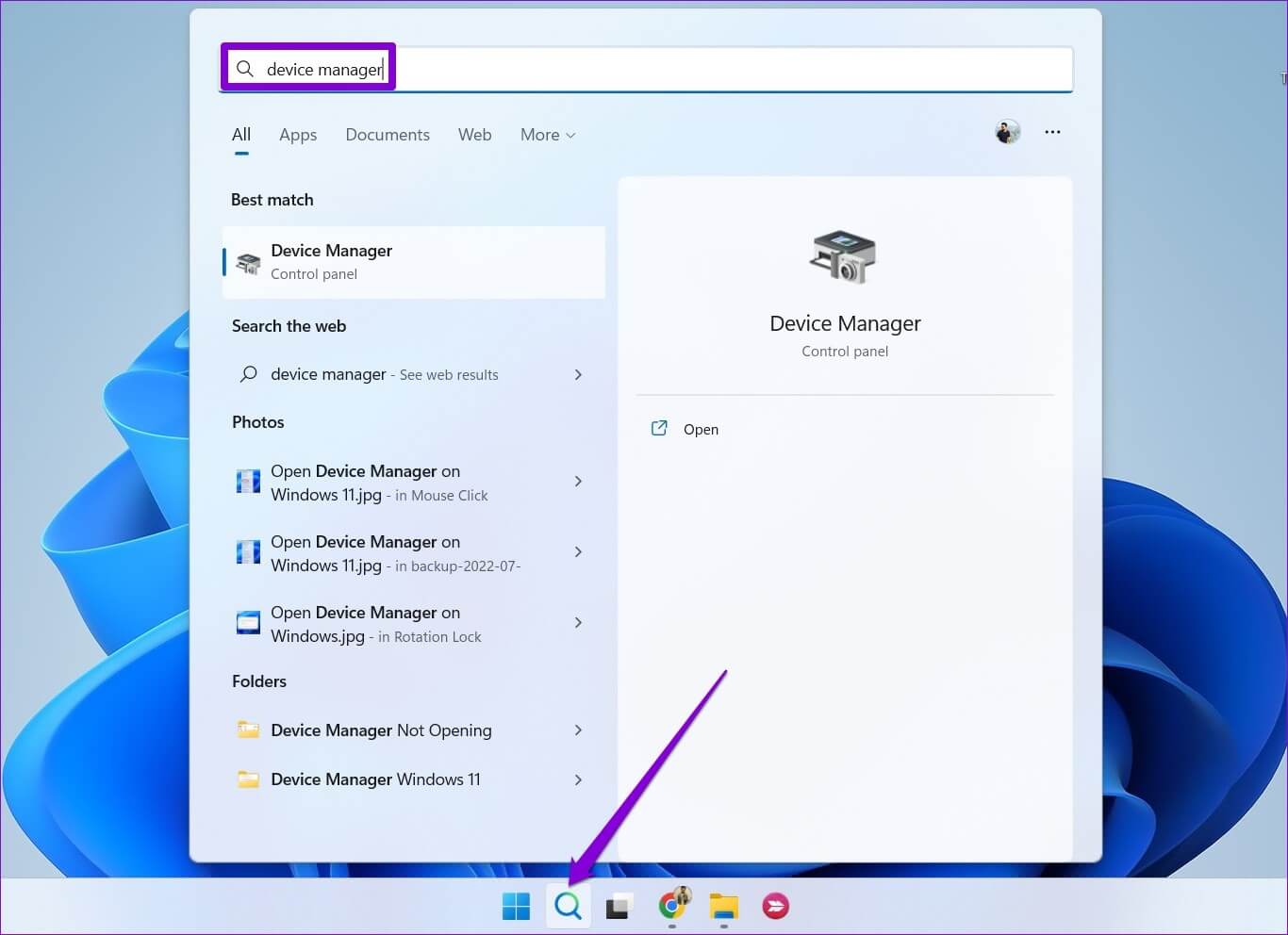
الخطوة 2: قم بتوسيع محولات الشبكة ، وانقر بزر الماوس الأيمن على محول الشبكة ، وحدد خصائص.
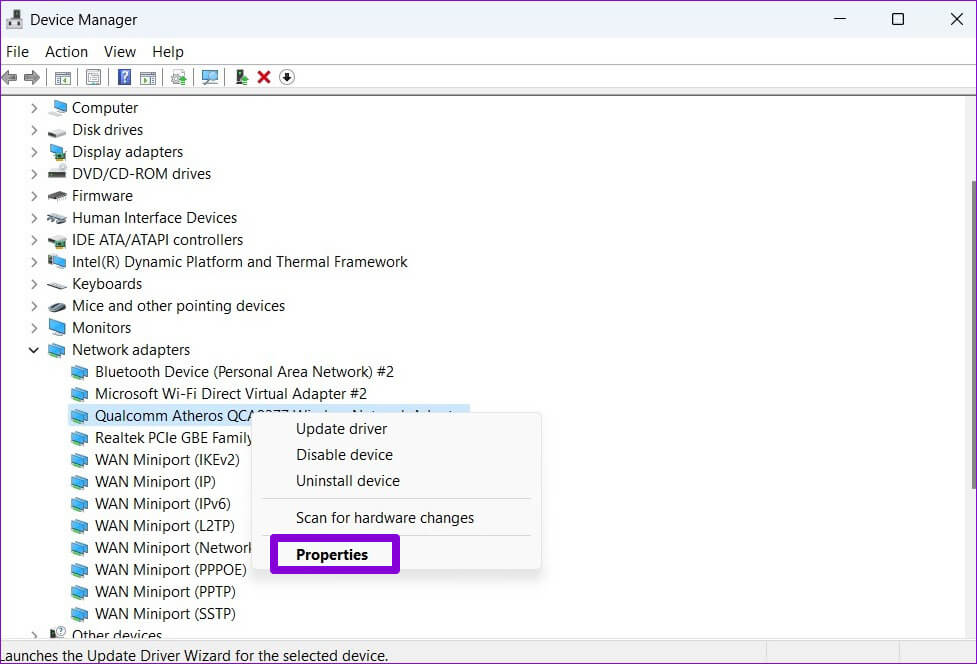
الخطوة 3: ضمن علامة التبويب “إدارة الطاقة” ، قم بإلغاء تحديد “السماح للكمبيوتر بإيقاف تشغيل هذا الجهاز لتوفير الطاقة” ، واضغط على “موافق” لحفظ التغييرات.
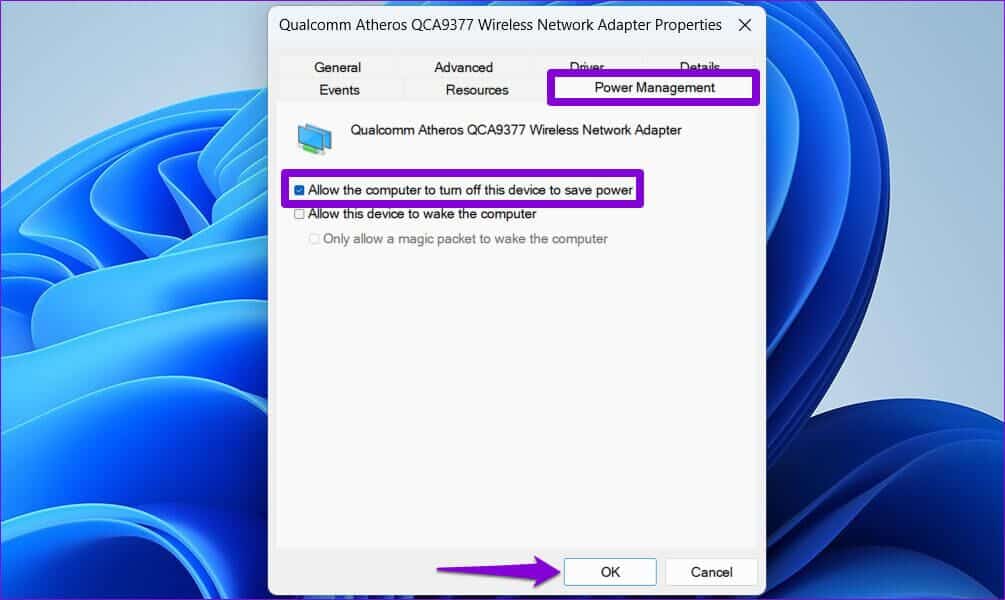
5. تعطيل VPN مؤقتًا
في بعض الأحيان ، يمكن أن يتداخل تطبيق أو برنامج VPN تابع لجهة خارجية على جهاز الكمبيوتر الخاص بك أيضًا مع عمليات Windows. لإلغاء هذا الاحتمال ، يمكنك تعطيل اتصال VPN مؤقتًا ومحاولة تشغيل مستكشف الأخطاء ومصلحها مرة أخرى.
إذا تخلص هذا من الخطأ ، فقد ترغب في التفكير في استخدام خدمة VPN مختلفة وأكثر موثوقية.
6. استخدام استعادة النظام
يعد System Restore (استعادة النظام) أداة مفيدة تقوم بإنشاء نسخة احتياطية للنظام بأكمله بشكل منتظم أو قبل إجراء تغييرات رئيسية على النظام. يمكنك استخدامه لإعادة Windows إلى حالته السابقة في حالة عدم نجاح الحلول المذكورة أعلاه. إليك ما عليك القيام به.
الخطوة 1: افتح قائمة البحث ، واكتب إنشاء نقطة استعادة ، وحدد النتيجة الأولى التي تظهر.
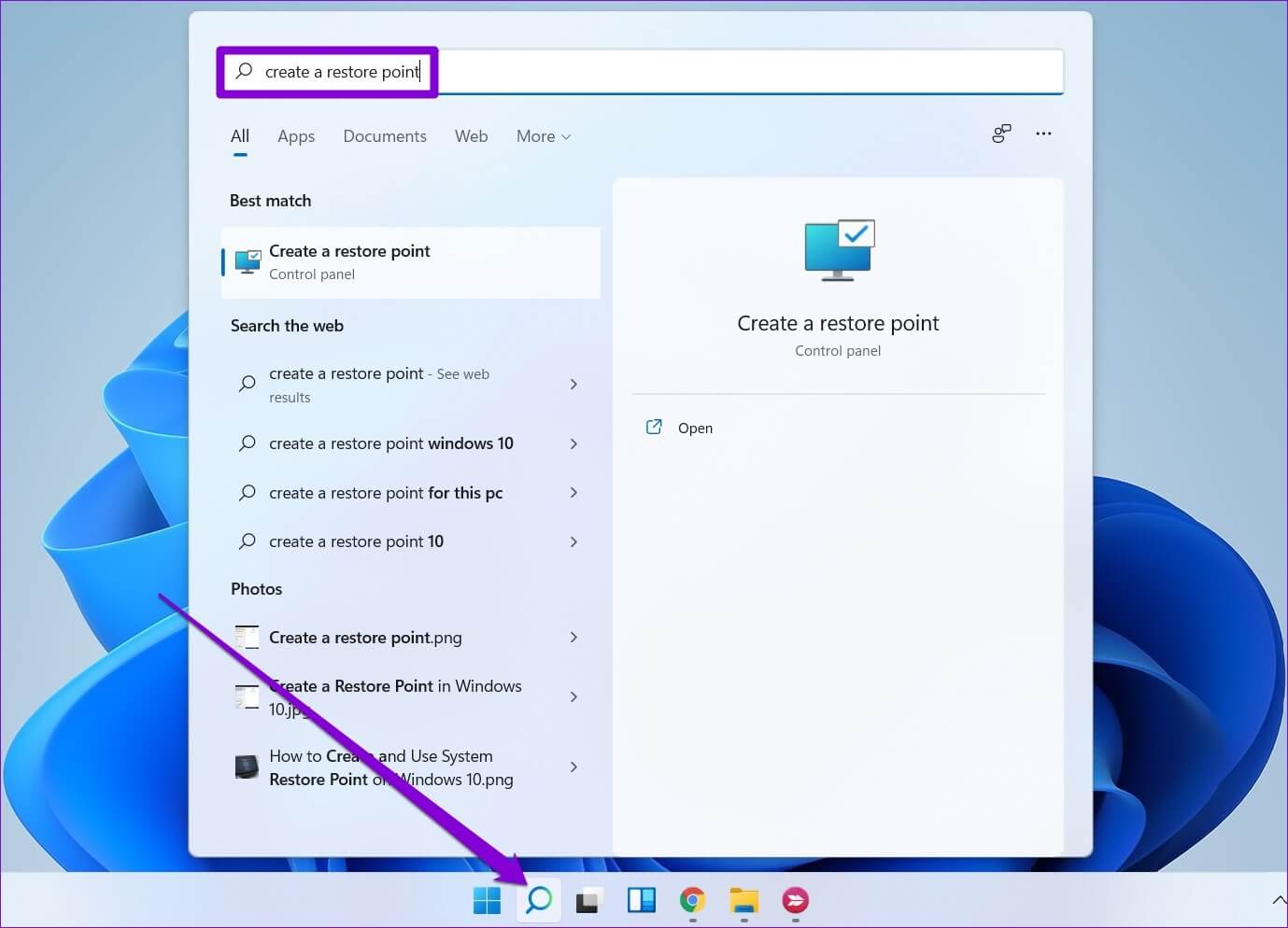
الخطوة 2: ضمن علامة التبويب حماية النظام ، انقر فوق الزر (استعادة النظام).
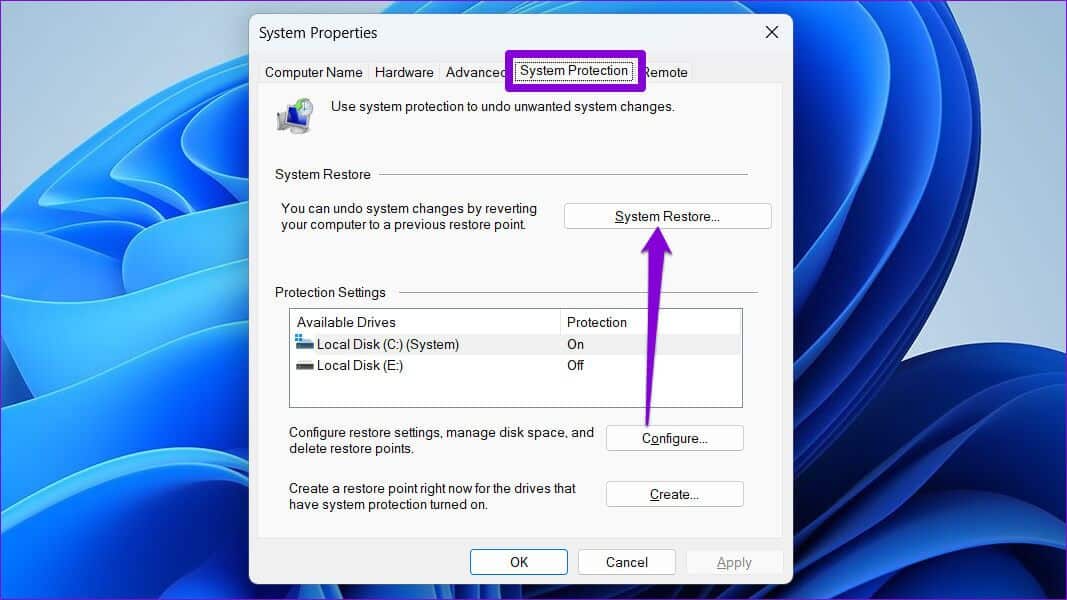
الخطوة 3: انقر فوق التالي.
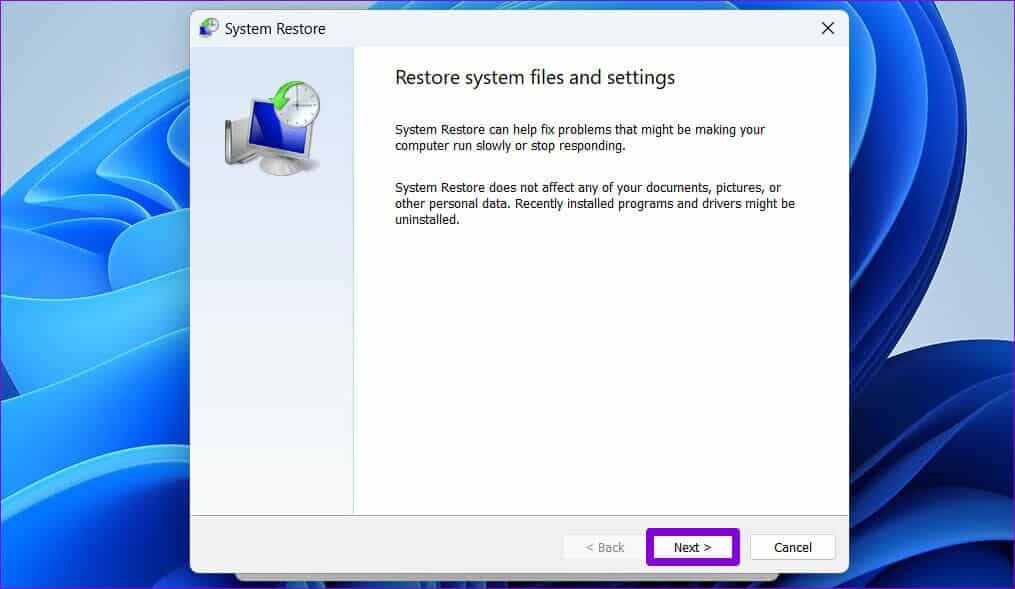
الخطوة 4: حدد نقطة الاستعادة قبل ظهور الخطأ لأول مرة.

الخطوة 5: قم بمراجعة جميع التفاصيل مرة أخرى قبل الضغط على إنهاء.
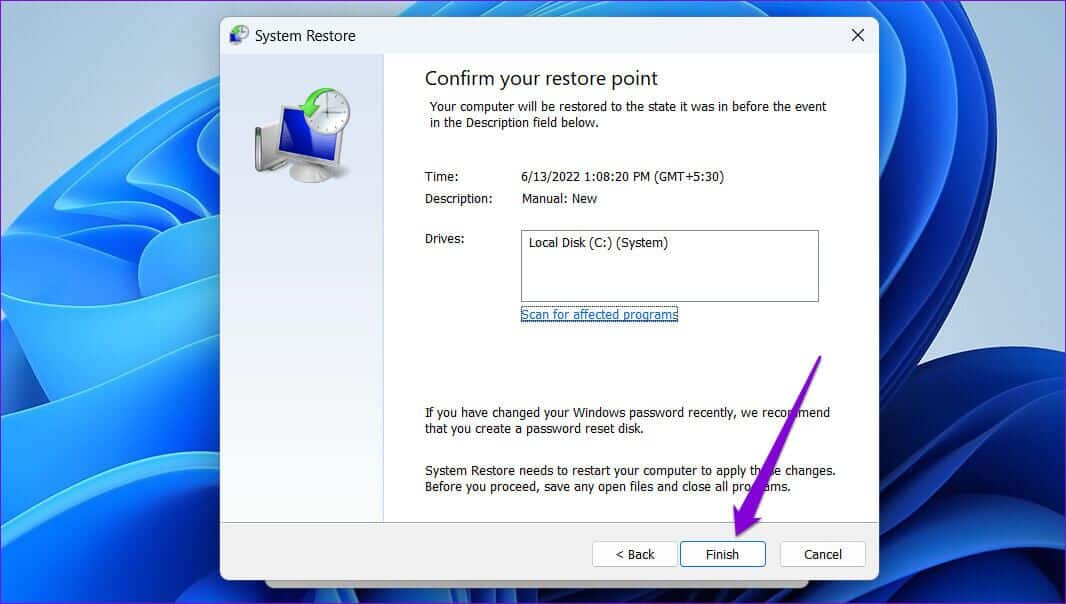
انتظر حتى تتم إعادة تشغيل جهاز الكمبيوتر الخاص بك واستعادته إلى النقطة المحددة. بعد ذلك ، يجب أن يكون Windows قادرًا على اكتشاف برنامج تشغيل محول الشبكة كما كان من قبل.
تم اكتشافها بنجاح
تساعد برامج تشغيل محول الشبكة Windows على التواصل مع اتصالات الشبكة الخاصة بك. عندما يفشل Windows في تحديد موقع برامج التشغيل هذه ، فقد تواجه مشكلة في الاتصال بشبكة Wi-Fi أو استخدام اتصال ethernet. كن مطمئنًا ، إذا اتبعت الإصلاحات المذكورة أعلاه بشكل صحيح ، فيجب أن تكون قادرًا على إصلاح الخطأ “تعذر على Windows العثور على برنامج تشغيل لمحول الشبكة” على نظام التشغيل Windows 11.